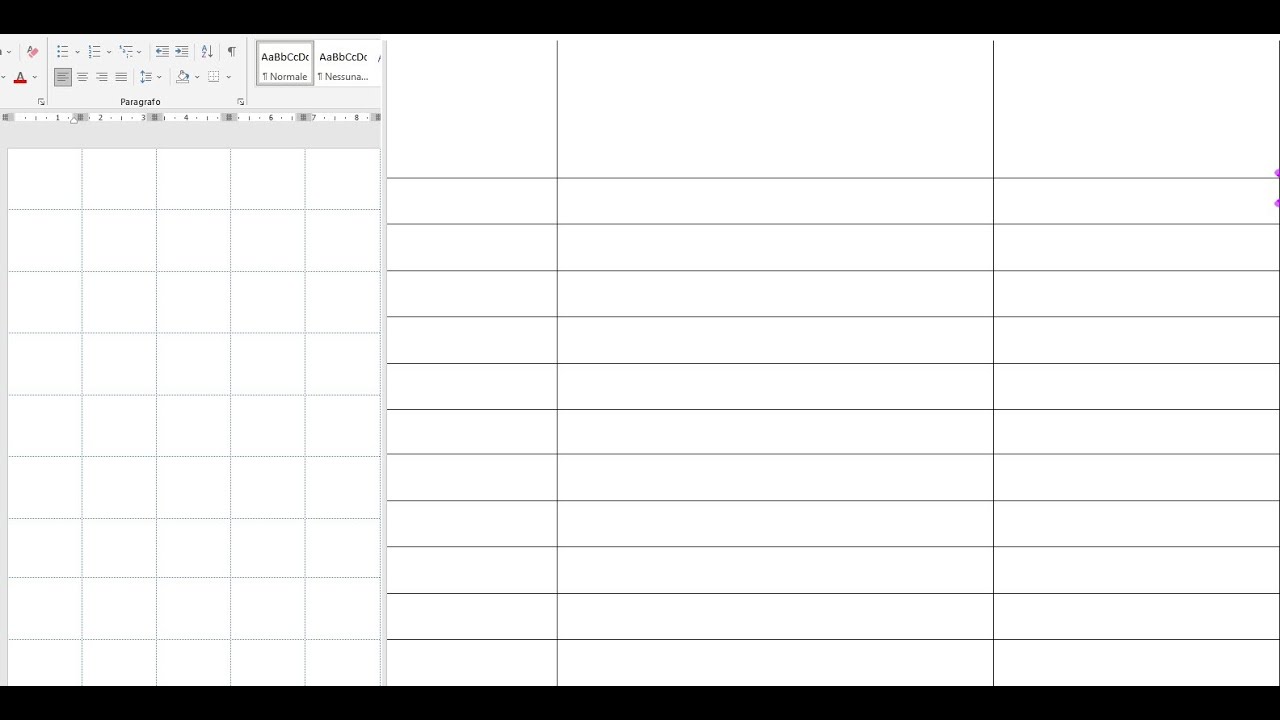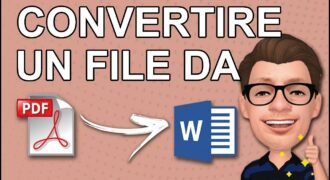Per creare un documento Word a righe, è possibile utilizzare la funzione “Tabella” di Word. Dopo aver aperto un nuovo documento, selezionare la scheda “Inserisci” e scegliere “Tabella”. Selezionare il numero di righe e colonne necessarie e premere “OK”. In questo modo verrà creata una tabella vuota. Per aggiungere testo o contenuti, basta fare clic sulla cella desiderata e iniziare a digitare. In alternativa, è possibile copiare e incollare il testo da un’altra fonte. Per modificare la larghezza delle colonne o l’altezza delle righe, fare clic sulla tabella per visualizzare la scheda “Strumenti tabella”. Da qui, è possibile utilizzare le opzioni di formattazione per personalizzare la tabella a proprio piacimento.
Come mettere un foglio a righe su Word?
Per creare un documento Word a righe, segui i seguenti passaggi:
- Apri Microsoft Word.
- Clicca su “Layout di pagina” nella barra dei menu in alto.
- Seleziona “Margine” e scegli “Stretto” o “Moderato”. Questo renderà il margine più stretto, consentendo più spazio per le righe.
- Clicca su “Inserisci” nella barra dei menu in alto.
- Seleziona “Tabella” e scegli il numero di righe e colonne che desideri. Puoi anche scegliere la dimensione delle righe e delle colonne.
- Clicca su “Inserisci” e la tabella verrà creata nel documento.
- Per rendere le righe visibili, seleziona la tabella e clicca su “Bordi della tabella” nella barra dei menu in alto.
- Seleziona “Bordo inferiore” per aggiungere una linea sotto ogni riga. Puoi anche selezionare “Bordo superiore” per aggiungere una linea sopra ogni riga.
- Salva il documento e sei pronto per iniziare a scrivere a righe!
Seguendo questi passaggi, puoi facilmente creare un documento Word a righe. Ricorda di selezionare “Stretto” o “Moderato” per il margine e di aggiungere i bordi della tabella per rendere le righe visibili.
Come si fanno le linee su Word?
Se stai cercando di creare un documento Word a righe, è probabile che tu voglia anche inserire delle linee per separare i vari paragrafi dal resto del testo. Fortunatamente, aggiungere delle linee su Word è un’operazione molto semplice che richiede solo pochi passaggi.
Inserire una linea sul documento Word
Per inserire una linea su Word, segui i seguenti passaggi:
- Posizionati con il cursore nel punto in cui desideri inserire la linea.
- Clicca sulla scheda “Inserisci” nella barra dei menu in alto.
- Clicca sul pulsante “Forme” e seleziona la forma “Linea”.
- Disegna la linea nel documento, tenendo premuto il pulsante sinistro del mouse e trascinando il cursore.
- Rilascia il pulsante del mouse quando la linea raggiunge la lunghezza desiderata.
Ora hai inserito una linea nel tuo documento Word! Puoi modificare la sua lunghezza, spessore, colore e stile utilizzando le opzioni nella barra dei menu in alto.
Inserire linee orizzontali su Word
Se vuoi inserire delle linee orizzontali per dividere il tuo documento Word in sezioni, puoi utilizzare il comando “Linea orizzontale”. Segui questi passaggi:
- Posizionati con il cursore nel punto in cui desideri inserire la linea orizzontale.
- Clicca sulla scheda “Inserisci” nella barra dei menu in alto.
- Clicca sul pulsante “Linea orizzontale” nel gruppo “Linee”.
La linea orizzontale verrà inserita nel tuo documento Word e dividerà il testo in sezioni separate. Puoi modificare la sua lunghezza, spessore, colore e stile utilizzando le opzioni nella barra dei menu in alto.
Conclusioni
Aggiungere delle linee su Word è un’operazione molto semplice che può essere eseguita in pochi passaggi. Utilizzando le opzioni nella barra dei menu in alto, puoi facilmente personalizzare la lunghezza, lo spessore, il colore e lo stile delle tue linee per creare un documento Word a righe perfetto per le tue esigenze.
Come stampare un foglio a righe?
Stampare un foglio a righe è un’operazione molto semplice da fare con Microsoft Word. Ecco i passaggi da seguire:
- Aprire Microsoft Word.
- Cliccare sulla scheda “Layout di pagina”.
- Cliccare su “Margine” e selezionare “Normale”.
- Cliccare su “Colonne” e selezionare “1”.
- Cliccare su “Righello” e trascinare il cursore fino alla fine del foglio. In questo modo verrà creato un margine di 1 cm dal bordo del foglio.
- Cliccare sulla scheda “Inserisci”.
- Cliccare su “Tabella” e selezionare “Inserisci tabella”.
- Selezionare il numero di righe e di colonne desiderati per la tabella.
- Cliccare su “OK”.
- Cliccare sulla tabella e selezionare “Proprietà tabella”.
- Cliccare sulla scheda “Righi e colonne”.
- Selezionare la riga desiderata per le righe a righe del foglio e cliccare su “OK”.
- Cliccare su “OK” per chiudere la finestra “Proprietà tabella”.
- Scrivere il testo nella tabella.
- Salvare il documento e stamparlo.
Seguendo questi semplici passaggi, potrai stampare un foglio a righe in pochi minuti.
Come impostare un foglio di Word con 25 righe?
Impostare un foglio di Word con 25 righe è abbastanza semplice, basta seguire questi passaggi:
- Apri un nuovo documento di Word.
- Clicca sulla scheda “Layout” nella barra degli strumenti.
- Clicca su “Margine della pagina” e seleziona “Stretto” o “Personalizzato”.
- Inserisci il valore della larghezza della pagina. Per impostare il foglio di Word con 25 righe, la larghezza della pagina dovrebbe essere circa 15 cm.
- Clicca sulla scheda “Visualizzazione” nella barra degli strumenti.
- Clicca su “Righello” per visualizzare i righelli sul lato sinistro e superiore della pagina.
- Clicca sulla prima riga del righello verticale e trascina il cursore verso il basso fino alla 25esima riga. In alternativa, puoi anche cliccare sulla 25esima riga e trascinare il cursore verso l’alto fino alla prima riga.
- Clicca su “File” nella barra degli strumenti e seleziona “Salva” per salvare il documento.
Seguendo questi semplici passaggi, sarai in grado di impostare un foglio di Word con 25 righe in pochissimo tempo.